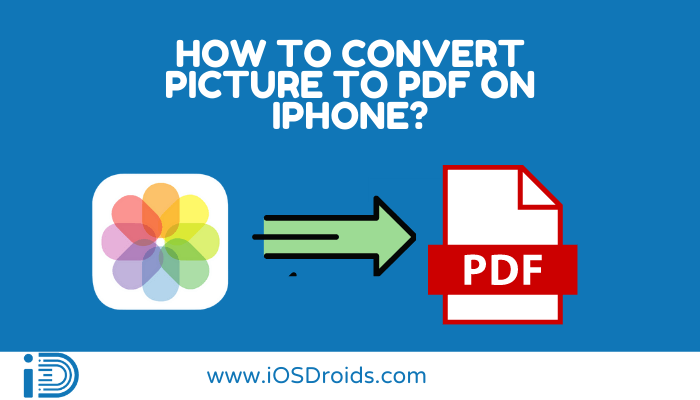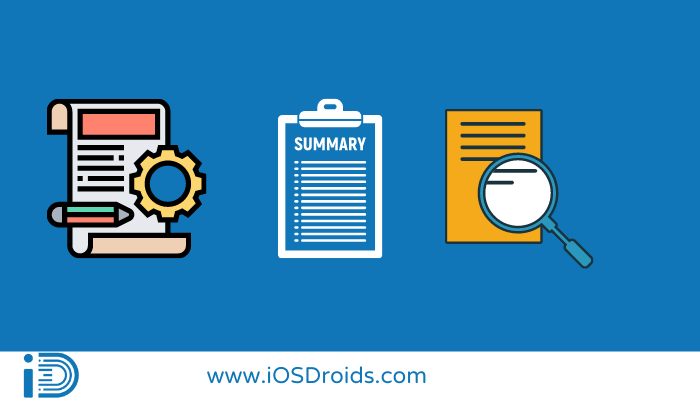如何在 iPhone 上将图片转换为 PDF? (4 个解决方案) |
您所在的位置:网站首页 › 图片怎么转为pdf形式 › 如何在 iPhone 上将图片转换为 PDF? (4 个解决方案) |
如何在 iPhone 上将图片转换为 PDF? (4 个解决方案)
|
给出的分步指南肯定会帮助您了解 如何在 iPhone 上将图片转换为 pdf 容易且最简单。 因此,请阅读博客直至最后,了解将图像转换为 PDF 的所有方法。 您可以使用 iPhone 的本机应用程序将照片转换为 PDF 文件。 这些应用程序通常不允许您在一段时间内对现有 PDF 文件进行任何更改。 幸运的是,我们创建了既可以用作 PDF 转换器又可以用作编辑器的软件。 如果您看到可移植文档格式 (PDF) 是一种被广泛接受的文档,可用于您的所有官方工作,无论是演示文稿、项目还是任何财务或其他专业工作。 此外,它适用于所有操作系统或 iOS 设备。 因此,PDF 非常适合分发任何文档,并确保收件人将完全按照预期看到它。 因此,我在这里快速详细地解释了如何用 4 种最简单的方法来做到这一点。 您将一起了解为什么需要将图像转换为 PDF 文件夹。 为什么要将图像转换为 PDF?目录 如上所述,便携式文档格式 (PDF) 是一种广泛接受的文档,可用于您的所有官方工作,无论是项目演示还是任何财务或其他专业工作。 此外,它适用于所有操作系统或 iOS 设备。 因此,可以看出 PDF 是每个专业人士自信地发送或接收任何形式文档的理想方式。 因为他可以确保以预期的方式收到文件。 此外,使用 PDF 格式的另一个优点是,它可以确保在其设备上接收特定文件的任何人都可以轻松访问和查看该文件,无论他们使用什么应用程序。 因此,当您需要共享图像以进行以下用途时,从照片集制作 PDF 文档会很有帮助: 保险索赔提交 提交学校作业 确保没有人可以访问您共享的照片的元数据 创建统一的照片存储格式。 如何在 iPhone 上将图片转换为 PDF?如前所述,在 iPhone 上将图像存储为 PDF 的原因有很多。 例如,如果您有文档或书籍的照片,您可能希望将它们转换为 PDF 格式,以便稍后查看。 此外,以 PDF 格式保存照片或屏幕截图,以便您可以打印它们。 学习四种最佳方法 如何将图片转换为pdf 在 iPhone 上,请按照本文进行操作。 方法1:如何在iPhone上使用文件应用程序将图片转换为PDF这是在博客中列出的几种方法之一。 许多用户不知道使用“文件”应用程序可以将图像转换为 PDF 格式。 此方法非常适合每个用户,因为它可以让您轻松地将多张保存的照片转换为 PDF 格式。 因此,问题是您可以使用“文件”应用程序来转换单张照片或一堆照片。 首先,如果您的照片保存在 iPhone 的照片应用程序中,则需要使用下面列出的过程将其转换为 PDF 格式。 但是,如果您的照片已保存在“文件”应用中,您可以跳过前面的步骤,并从步骤 6 开始。 第一步,启动照片应用程序。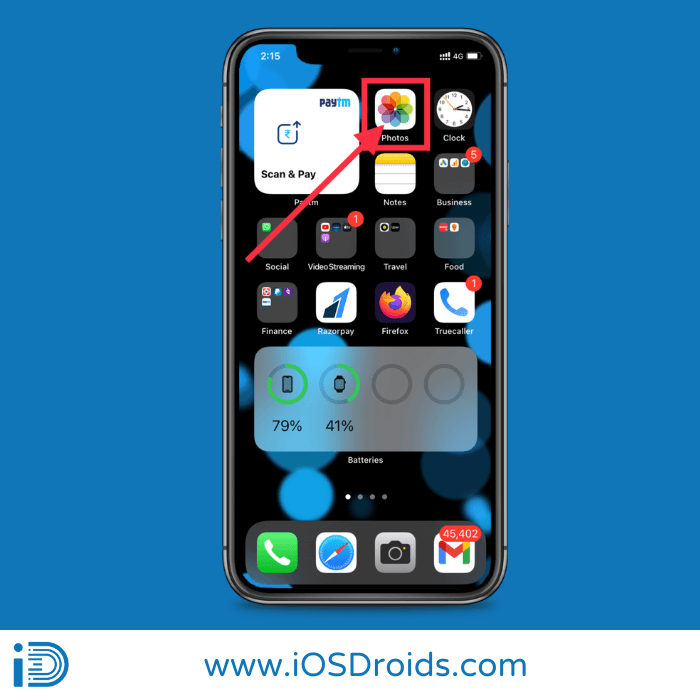 在下一步中,您需要选择要转换的单个或一组图像。
现在,单击“共享”按钮。
在下一步中,您需要选择要转换的单个或一组图像。
现在,单击“共享”按钮。
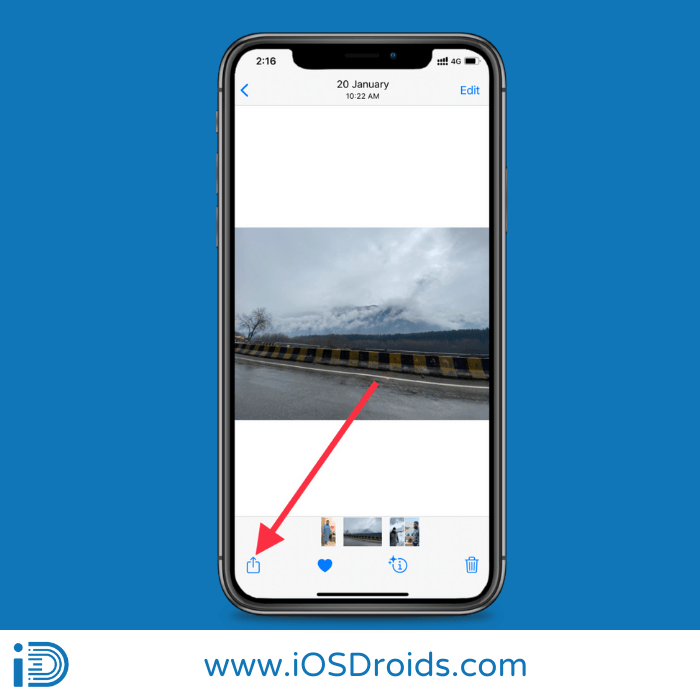 之后,选择“保存到文件”。
之后,选择“保存到文件”。
 然后,选择保存这些照片的位置。 选择“保存”。
然后,选择保存这些照片的位置。 选择“保存”。
 之后,启动文件应用程序。
之后,启动文件应用程序。
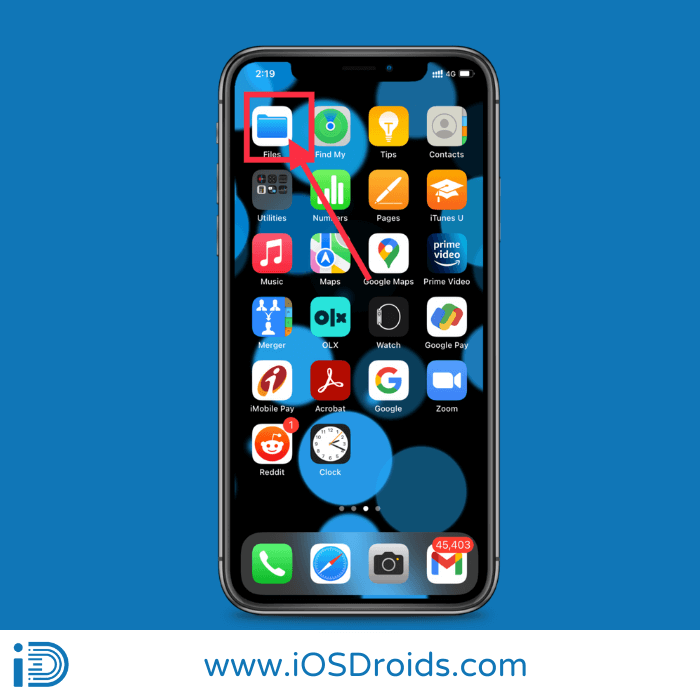 在此步骤中,您需要转到已保存单个或成组图像的部分。
在此步骤中,您需要转到已保存单个或成组图像的部分。
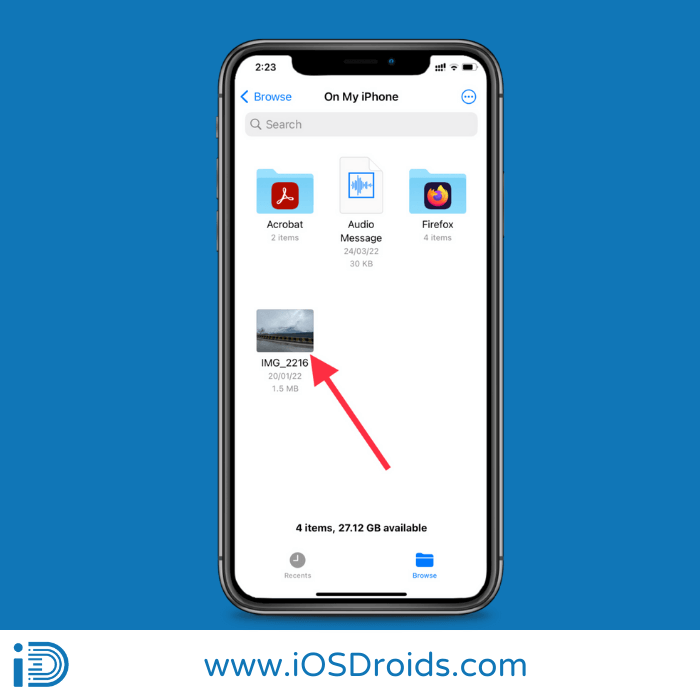 然后,您需要按住照片几秒钟才能将其转换为PDF格式。
最后,点击弹出菜单底部的“创建 PDF”。
然后,您需要按住照片几秒钟才能将其转换为PDF格式。
最后,点击弹出菜单底部的“创建 PDF”。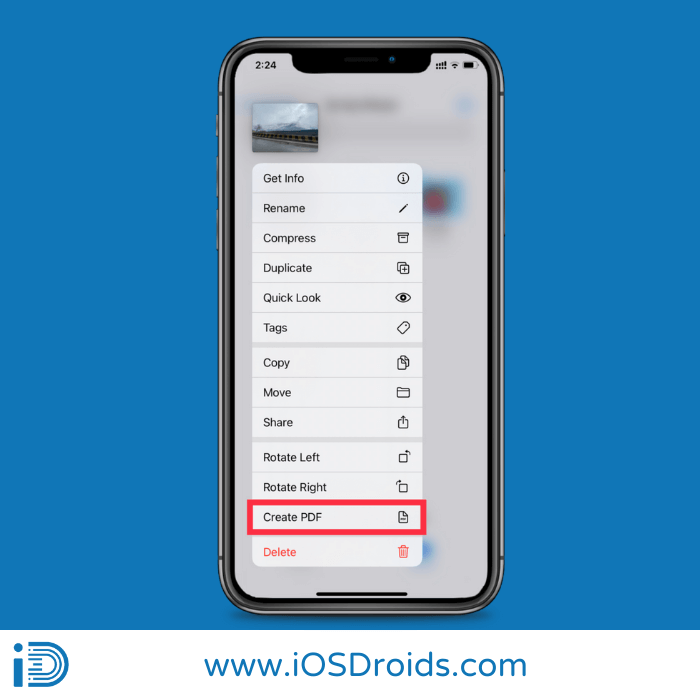 现在,您将在文件应用程序上看到 PDF。
现在,您将在文件应用程序上看到 PDF。
 单击“获取信息”,您将看到照片已成功转换为 PDF。
单击“获取信息”,您将看到照片已成功转换为 PDF。
 您还可以使用 iPhone 上的“文件”应用程序将大量照片转换为 PDF。
您还可以使用 iPhone 上的“文件”应用程序将大量照片转换为 PDF。
在 iPhone 上将多张照片转换为 PDF: 不要继续执行步骤 8,而是转到右上角并按“更多”按钮。 它看起来是三个点排列成一个圆圈。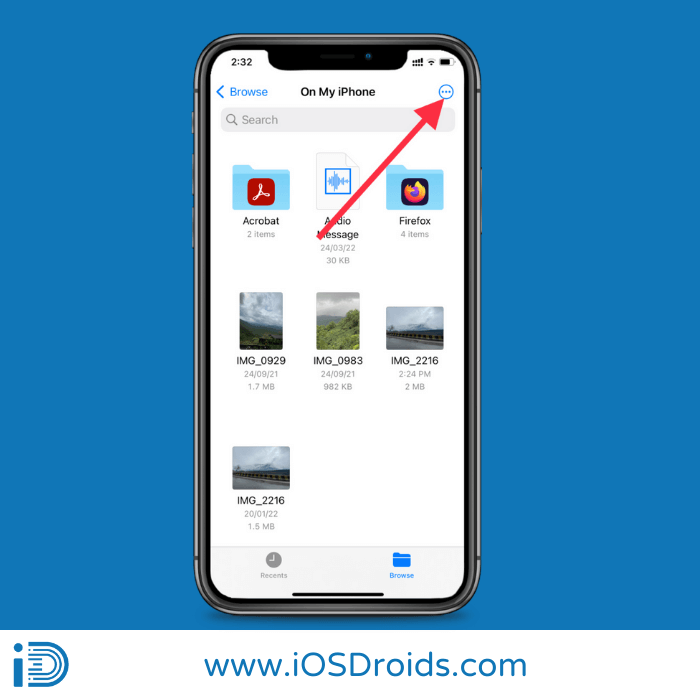 从点击“选择”打开的菜单中选择各种照片。
之后,您需要单击屏幕右端的“更多”按钮。
从点击“选择”打开的菜单中选择各种照片。
之后,您需要单击屏幕右端的“更多”按钮。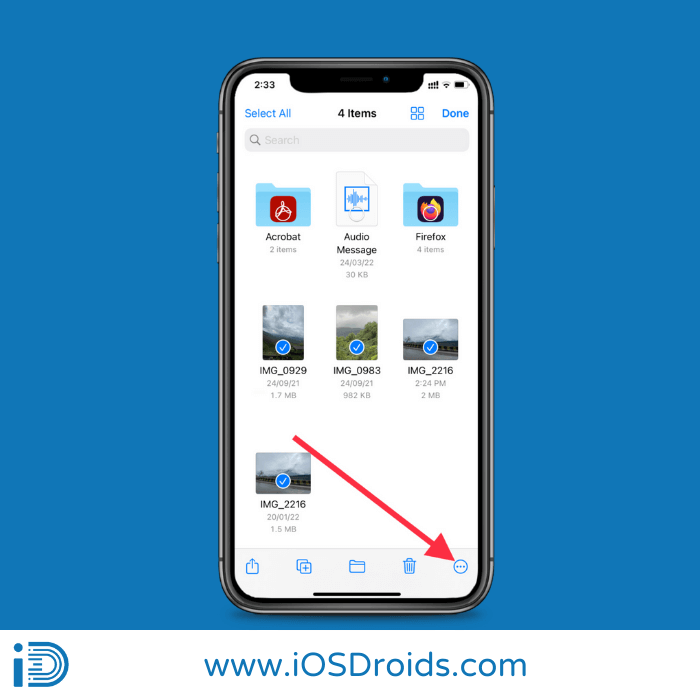 要将图像转换为 PDF 格式,您需要单击屏幕上的“创建 PDF”选项。
要将图像转换为 PDF 格式,您需要单击屏幕上的“创建 PDF”选项。
 现在包含多个图像的 pdf 文件已准备就绪。
现在包含多个图像的 pdf 文件已准备就绪。
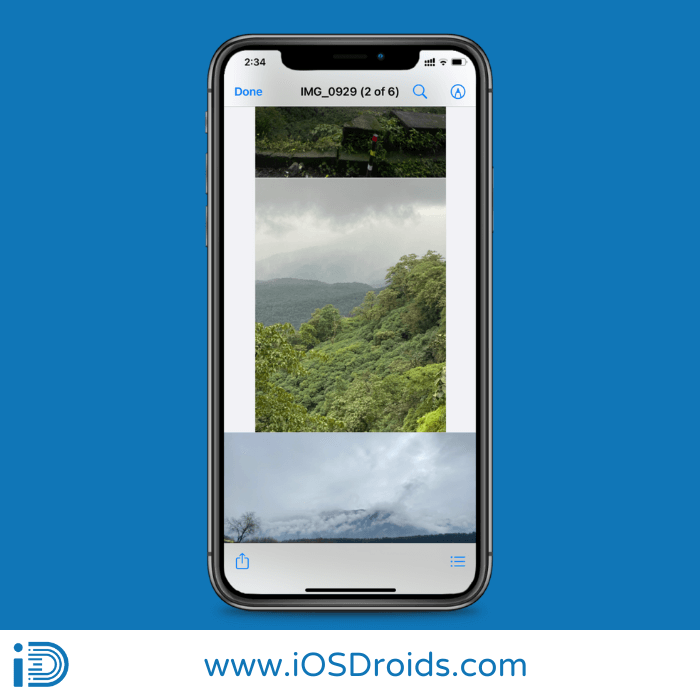 方法2:如何在iPhone上使用Books App将图片转换为PDF
方法2:如何在iPhone上使用Books App将图片转换为PDF
您可以选择一种不需要将照片移至“文件”应用程序的方式。 在这种情况下,您可以使用图书应用程序。 这让我措手不及,但它非常有用。 第一步,启动照片应用程序。 在第二步中,选择要转换为文档的图像。 现在,您需要拖动并向下滚动到页面的右端,然后单击“共享”按钮。 然后,您需要从屏幕上的菜单列表中选择图书应用程序。 之后,图书应用程序会将您的照片转换为 PDF 并自动将其保存在您的 iPhone 上。 现在,您需要按页面右上角出现的“后退”图标。因此,您新创建的 PDF 文件夹将开始与 iOS 设备上的其他书籍一起显示。 最后,您现在可以通过按其下方的“更多”选项来共享 PDF 文档。 方法 3:如何在 iPhone 上将图片转换为 PDF 选择打印机将图像转换为 PDF 文档的另一种方法是,您需要使用 iOS 设备(无论是 iPhone、iPad 还是 iPod)的“照片”应用程序上显示的“打印机”选项。 这不太明显,但了解它仍然有用。 第一步,启动设备上的照片应用程序。 在第二步中,从相册文件夹中选择要转换为文档的图像。 现在,长按您想要从照片转换为 PDF 的图像的缩略图。 之后,如果您想将一堆照片转换为PDF,您需要按最上方出现的“选择”选项。 然后,单击要更改为 PDF 格式的照片。 然后,无论您选择一张或多张图像,立即点击“共享”。 现在,选择“打印”。 这将打开打印机选项对话框。 在此步骤中,用两根手指捏合图像(这与放大相同!)。 在此屏幕上,这会将照片转换为 PDF。 最后,您的图像文件或多个图像将默认保存为 PDF 文件。 之后,单击“共享”图标即可将您的文档分享到您的工作圈中,并获得对您工作的好评。此外,您可以立即将手机上保存的 PDF 文档共享到您想要查看或保存的任何应用程序。 而且,甚至可以通过简单地触摸“保存到文件”按钮将保存的文档共享到您的 iPhone 或 iPad。 方法4:如何使用快捷方式应用程序在iPhone上将图片转换为PDF如果您已经在手机上安装并下载了“快捷方式”应用程序,则可以更轻松地以快速而简单的方式将图像转换为 PDF 格式。 因此,为此,您只需按照下面列出的给定步骤使用快捷方式应用程序将保存的图像转换为 PDF 格式。 第一步,您需要进入您设备的App Store并搜索 快捷方式应用 在上面。 之后,找到该应用程序,转到该页面并下载它。 现在,您需要单击应用程序末尾出现的图库文件夹。 然后,在搜索字段中输入“图片转 PDF”。 在下一步中,选择此快捷方式并将其保存在您的 iPhone 上。 现在,在此步骤中,您需要按住屏幕末尾显示的“我的快捷方式”图标。 在此屏幕中,您将需要选择快捷任务栏上显示的“图片到 PDF”选项。 在这里,从相册文件夹中选择要转换为文档的图像。 最后,要创建 PDF,请点击右上角的“添加”。您现在可以与任何应用程序共享 PDF,或通过从弹出菜单中选择“保存到文件”将其保存到您的 iPhone。 将照片转换为 PDF 的常见问题解答答。 打开 iPhone 的“文件”应用程序并导航到保存照片和图像的位置。 要打开上下文菜单,请长按图像缩略图,然后从列表底部选择“创建 PDF”。 2. 在iPhone上,PDF文件去了哪里?答。 只要您已登录并登录 Apple ID 帐户并使用设备上安装的 iCloud 驱动器,您保存的 PDF 文件夹就可以在 Mac、iPhone、iPod、iPad 上的“图书”应用程序中看到并可见,甚至在 iPod 上也是如此。 3. 如何在 iPhone 上截取图像并将其另存为 PDF?答。 为此,当您单击页面左端出现的屏幕截图时,您将需要单击整页视图。 然后,您将需要执行以下步骤: 首先,您需要保存图像并单击“保存为 PDF 文件”。 之后,选择文档的具体位置。 然后,按“保存”图标,然后您可以单击“分享我的屏幕截图”并将其发送到您的工作圈。 4. 为什么我在iPhone上看不到PDF文件?答。 如果您在阅读某些 PDF 文件时遇到问题,它们可能已损坏。 但是,如果您的文件已损坏,您将无法查看或打开它们。 或者也可能是您想要打开的文件未正确下载的原因。 因此,在这种情况下,您需要单击重新下载选项来重新下载。 5. WhatsApp PDF 文件在 iPhone 上的位置在哪里?答。 PDF 文件保存在 WhatsApp 存储中,只能通过访问聊天详细信息选项卡查看。 用户必须知道如何在 iPhone 上保存 PDF 文件,以便在文件管理器中查看它们或将它们导出到其他存储设备。 相关文章: 如何在 iPhone 上重命名照片 如何在 iPhone 上合并照片 如何在 iPhone 上消除图像模糊 如何在 iPhone 上获取网格 如何删除 iPhone 上的相册 如何在 iPhone 中的 Whatsapp 中将照片作为文档发送 关于如何将图片转换为 PDF 的最后一句话如果您有 iPhone,则有四种将图像另存为 PDF 的选项。 因此,您可以自由使用上述讨论的任何适合您的方式。 要将照片转换为 PDF,我们建议使用第四个选项或 PDF 扫描仪应用程序。 扫描仪软件是一款复杂的 PDF 转换器,可以将任何图像文件(例如 JPG、JPEG 或 PNG)转换为 PDF,反之亦然。 它还具有 PDF 编辑器的功能,允许您编辑、创建、过滤和合并 PDF 文件。 请分享您对当前博客的看法,以及在哪里可以轻松快速地将图像转换为 PDF 格式? 而且,如果您喜欢阅读该博客,请在 iPhone、iPad 或 Mac 上查看我们其他引人入胜的博客。 |
【本文地址】
今日新闻 |
点击排行 |
|
推荐新闻 |
图片新闻 |
|
专题文章 |